Если заблокировали Safari на iPad
 В последнее время участился способ мошенничества, когда владельцам «яблочных» планшетов приходит сообщение, что заблокировали Safari на iPad. А для того чтобы снять блокировку, разумеется, требуется заплатить. Это довольно распространенная практика аферистов. Главное – не паниковать.
В последнее время участился способ мошенничества, когда владельцам «яблочных» планшетов приходит сообщение, что заблокировали Safari на iPad. А для того чтобы снять блокировку, разумеется, требуется заплатить. Это довольно распространенная практика аферистов. Главное – не паниковать.
Содержание
Суть мошенничества
Обычно все происходит таким образом: после открытия определенного сайта в Safari на экране гаджета появляется окно с текстом о блокировке девайса. Для того чтобы решить проблему, необходимо ввести четырехзначный код – его обещают выслать после перечисления определенной суммы на указанный счет.
Что делать
Конечно, платить аферистам ни в коем случае нельзя. Писать им на почту тоже нет смысла. Тогда как разблокировать Safari на iPad? Можно использовать следующие варианты:
- через «Настройки»;
- путем удаления всей информации с девайса.
Для начала попробуйте разблокировать экран через сервисную поддержку Apple.
Очистка истории
Если все еще заблокирован Safari на iPad, нужно совершить следующую цепочку действий:
- Закройте браузер.
- Нажмите «Настройки» – «Safari».
- Выберите пункт «Очистить историю и данные сайтов».

- В появившемся окне с подтверждением очистки кликните «Очистить».

- Найдите «Удалить файлы cookie и данные».
- Снова нажмите на «Очистить».
- Зайдите в «Дополнения».

- Найдите «Данные сайтов».

- Кликните «Удалить все данные».
Важно помнить, что очень часто причиной появления мошеннических сообщений является встроенный злоумышленниками в вирусные страницы программный код на JavaScript. Поэтому, чтобы не задавать себе вопрос, как разблокировать Safari на iPad, в качестве превентивной мере можно отключить функцию использования браузером JavaScript. При этом стоит учесть, что большинство сайтов работает на данном языке программирования, поэтому после выполнения процедуры отключения возможны сбои.
Удаление информации
Для восстановления работы браузера также можно прибегнуть к радикальному методу – стереть информацию с гаджета. Сделать это несложно:
- Отключаем планшет от учетной записи в iCloud.
- Создаем резервную копию.
- Жмем на «Настройки» – «iCloud» и «Выйти» (для iOS 7 или более ранней версии – кнопка «Удалить учетную запись»).

- Еще раз кликаем «Выйти» и вводим пароль.
- Возвращаемся в «Настройки», выбираем «iTunes Store и App Store» – «Apple ID» – «Выйти».
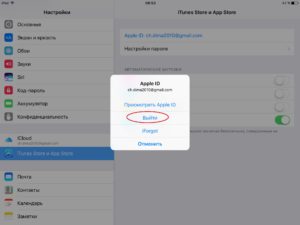
- Снова «Настройки», потом «Основные» – «Сброс» – «Стереть контент и настройки».

- При запросе кода девайса или ограничений вводим пароль, после чего жмем на «Стереть».
После выполнения всех манипуляций вирус в Safari на iPad больше не будет вас беспокоить.